- Auteur Jason Gerald [email protected].
- Public 2023-12-16 11:11.
- Dernière modifié 2025-01-23 12:17.
Lorsque votre projet Java a besoin d'une bibliothèque JAR (Java Archive) pour fonctionner, vous devez la configurer pour inclure la bibliothèque dans son chemin de génération. Grâce à Eclipse, ce processus est simple et facile à retenir. Cet article couvre Java Eclipse - Ganymède 3.4.0.
Étape
Méthode 1 sur 2: Ajout d'un fichier JAR interne
Étape 1. Copiez le JAR qui sera utilisé pour votre projet
Voici comment procéder:
-
Créez un dossier appelé lib dans votre dossier de projet. « Lib » signifie bibliothèque et contient tous les fichiers JAR qui seront utilisés pour ce projet.

Ajouter des fichiers JAR aux chemins de génération de projet dans Eclipse (Java) Étape 1Bullet1 -
Copiez le JAR requis dans le fichier lib.

Ajouter des fichiers JAR aux chemins de génération de projet dans Eclipse (Java) Étape 1Bullet2 -
Rechargez votre projet en cliquant avec le bouton droit sur le nom du projet et en sélectionnant Actualiser. Dossiers lib sera désormais visible dans Eclipse avec tous les JAR dedans.

Ajouter des fichiers JAR aux chemins de génération de projet dans Eclipse (Java) Étape 1Bullet3
Étape 2. Effectuez l'une des méthodes ci-dessous pour configurer votre chemin de génération
Méthode 1

Étape 1. Développez lib dans Eclipse et sélectionnez tous les JAR requis
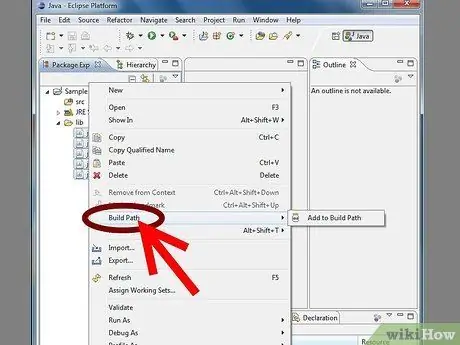
Étape 2. Cliquez avec le bouton droit sur le fichier JAR et accédez à Build Path
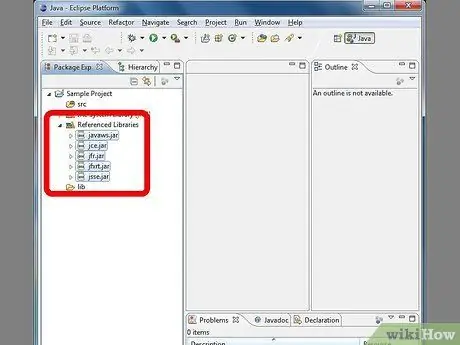
Étape 3. Sélectionnez Ajouter au chemin de génération
JAR disparaîtra de lib et réapparaît dans Bibliothèques référencées.
Méthode 2
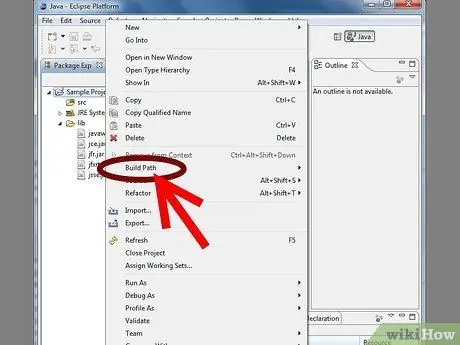
Étape 1. Cliquez avec le bouton droit sur le nom du projet et accédez à Build Path
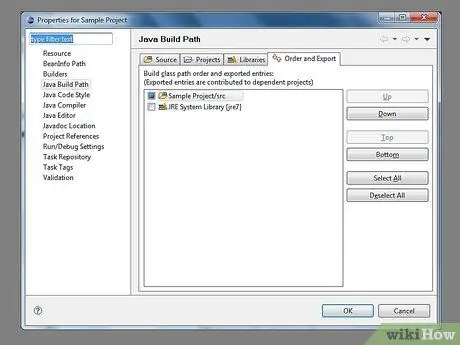
Étape 2. Sélectionnez Configurer le chemin de génération
.. et la fenêtre des propriétés du projet apparaîtra montrant votre configuration de chemin de construction.
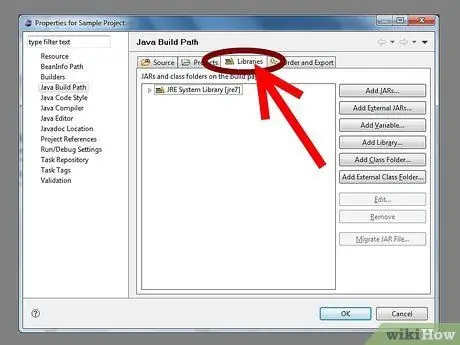
Étape 3. Sélectionnez l'étiquette Bibliothèques
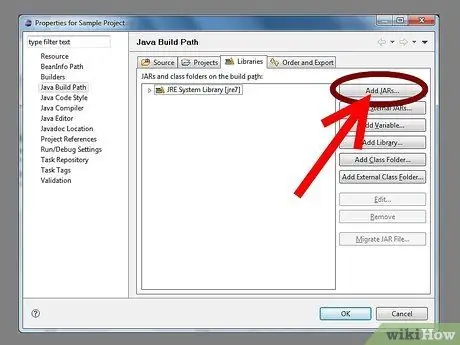
Étape 4. Cliquez sur Ajouter des JAR
..
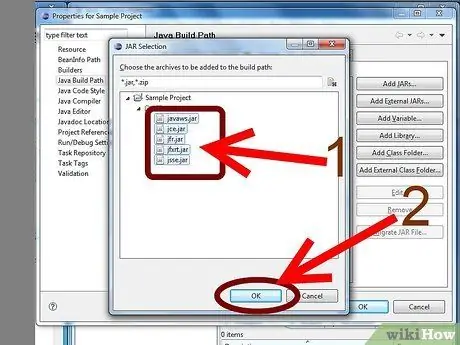
Étape 5. Localisez et sélectionnez le JAR souhaité et cliquez sur OK
Le JAR apparaîtra maintenant dans la liste du chemin de construction.
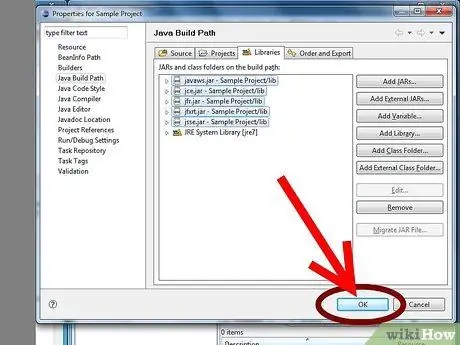
Étape 6. Cliquez sur OK pour fermer la fenêtre des propriétés
JAR sera maintenant dans Bibliothèques référencées au lieu lib.
Méthode 2 sur 2: Ajout d'un fichier JAR externe
Remarque: Il est préférable de référencer le JAR existant dans votre projet ou dans un autre projet. Cela vous permet de vérifier toutes les dépendances à votre système de contrôle de version (vous devez utiliser le contrôle de version).
Utilisez l'une des méthodes suivantes.
Méthode 1
C'est la méthode recommandée car elle permet à différents développeurs de projets similaires de trouver leurs JAR externes à différents endroits.
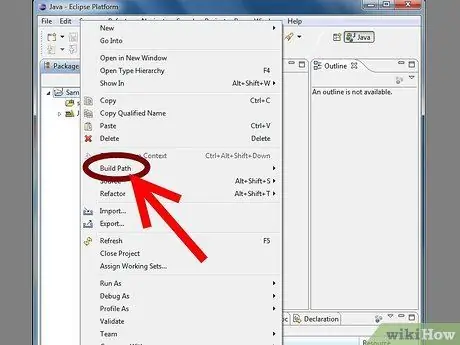
Étape 1. Cliquez avec le bouton droit sur le nom du projet et accédez à Build Path
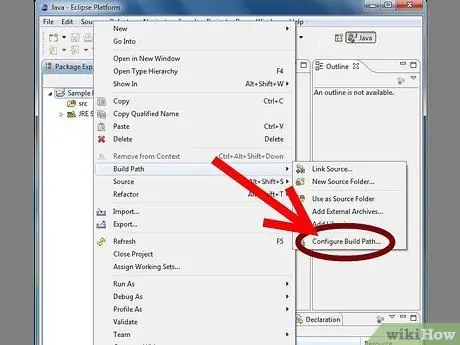
Étape 2. Sélectionnez Configurer le chemin de génération
.. et la fenêtre des propriétés du projet apparaîtra montrant votre configuration de chemin de construction.
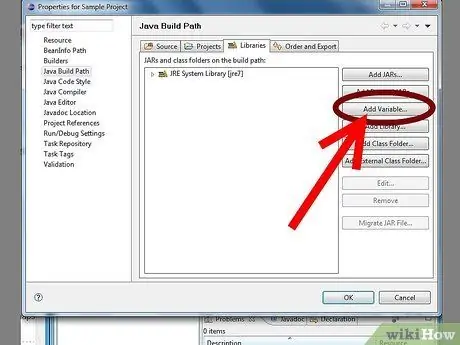
Étape 3. Cliquez sur Ajouter une variable
..
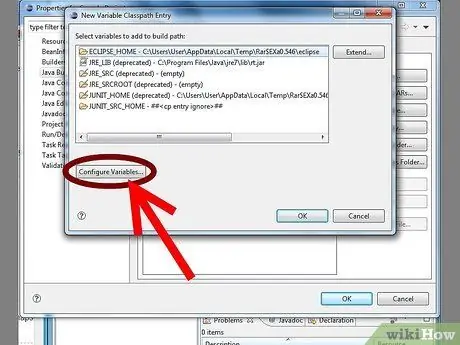
Étape 4. Cliquez sur Configurer les variables
..
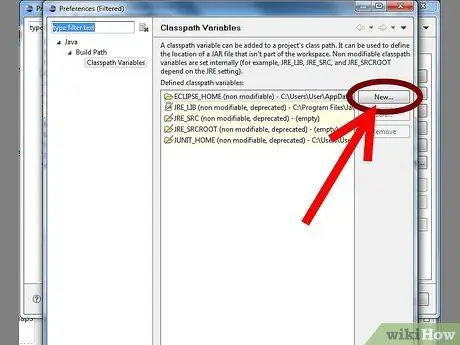
Étape 5. Cliquez sur Nouveau
..
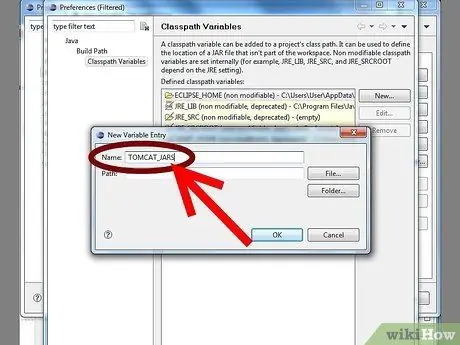
Étape 6. Tapez un nom pour la nouvelle variable
Par exemple, si tous ces JAR sont destinés à Tomcat, nous vous recommandons de saisir TOMCAT_JAR.
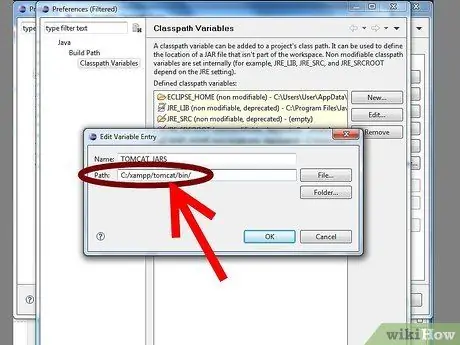
Étape 7. Accédez au répertoire contenant le JAR pour le chemin (vous pouvez également sélectionner un fichier JAR spécifique pour la variable)
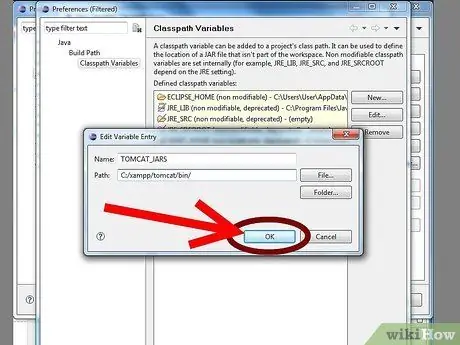
Étape 8. Cliquez sur OK pour définir les variables
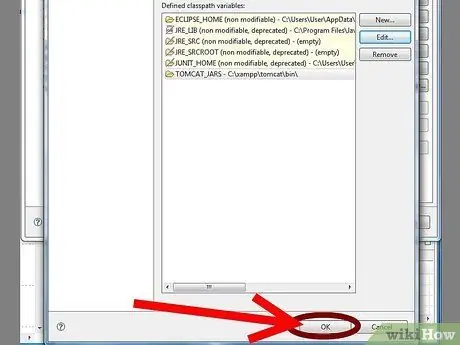
Étape 9. Cliquez sur OK pour fermer la boîte de dialogue des préférences
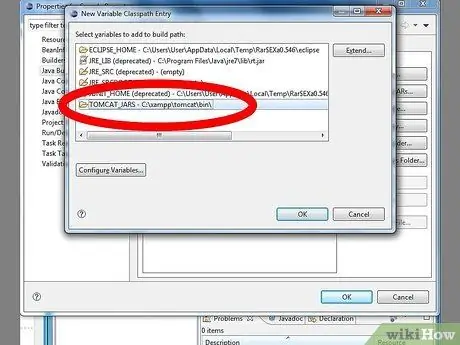
Étape 10. Sélectionnez une variable dans la liste
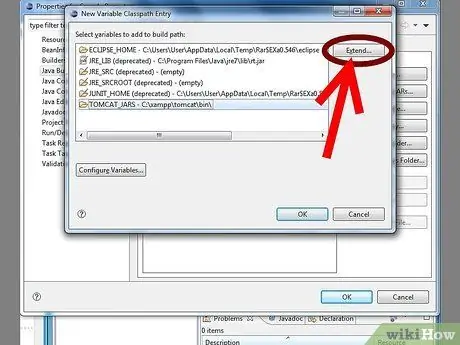
Étape 11. Cliquez sur en fonction Étendre
..
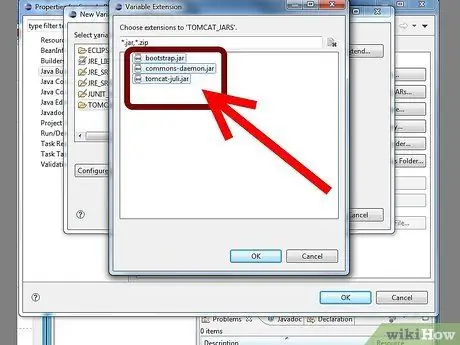
Étape 12. Sélectionnez le JAR que vous souhaitez ajouter au chemin de classe
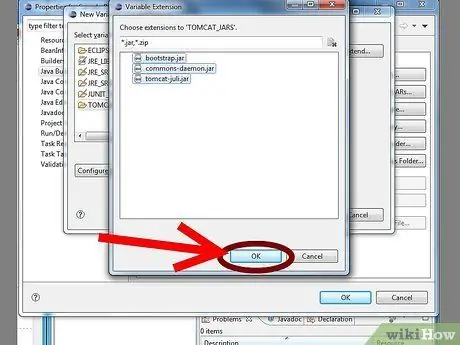
Étape 13. Cliquez sur OK pour fermer la boîte de dialogue
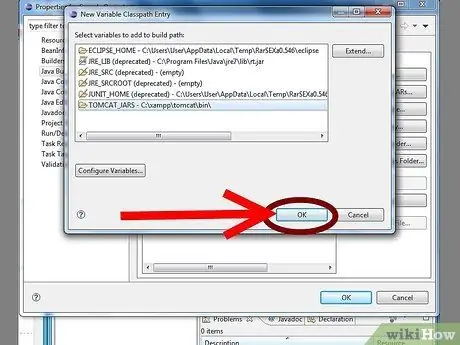
Étape 14. Cliquez sur OK pour fermer la nouvelle boîte de dialogue des variables de chemin de classe
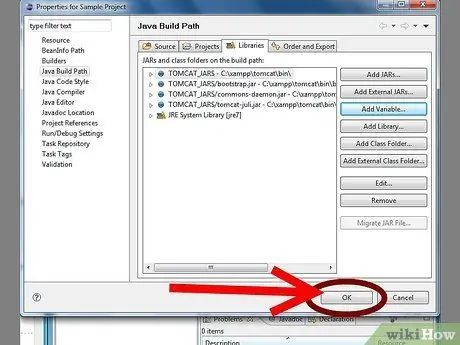
Étape 15. Cliquez sur OK pour fermer la boîte de dialogue de configuration du chemin de génération
-
Si vous partagez ce projet avec d'autres personnes, elles doivent également définir les variables. Ils peuvent le déterminer par
''''Fenêtre->Préférences->Java->Chemin de construction->Variables de chemin de classe''''
Méthode 2
Notez que si vous utilisez cette méthode, le JAR externe doit se trouver au même emplacement sur le disque dur que toute personne utilisant ce projet. Cela rend le partage de projets plus difficile.
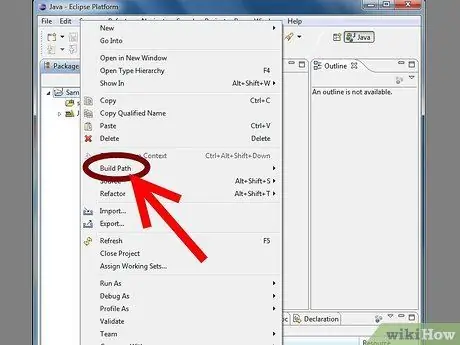
Étape 1. Cliquez avec le bouton droit sur le nom du projet et accédez à Build Path
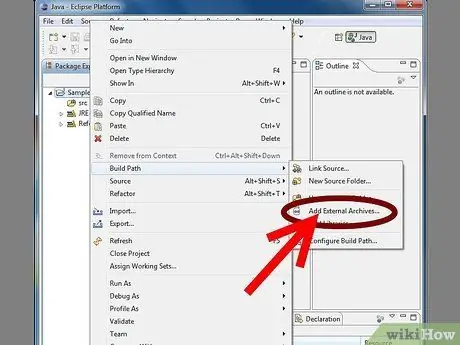
Étape 2. Sélectionnez Ajouter des archives externes
..
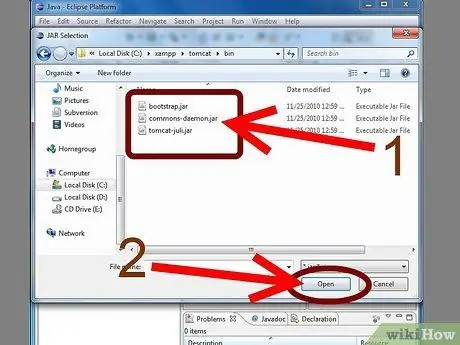
Étape 3. Localisez et sélectionnez le JAR souhaité et cliquez sur Ouvrir
JAR apparaîtra dans Bibliothèques référencées.
Méthode 3
Notez que si vous utilisez cette méthode, le JAR externe doit se trouver au même emplacement sur le disque dur que toute personne utilisant ce projet. Cela rend le partage de projets plus difficile.
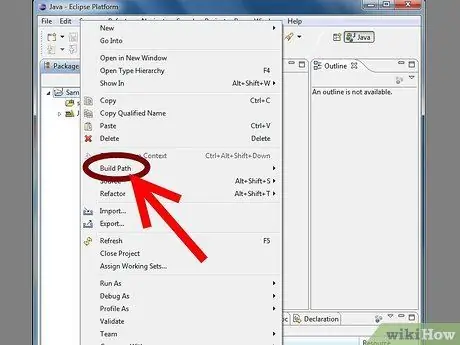
Étape 1. Cliquez avec le bouton droit sur le nom du projet et accédez à Build Path
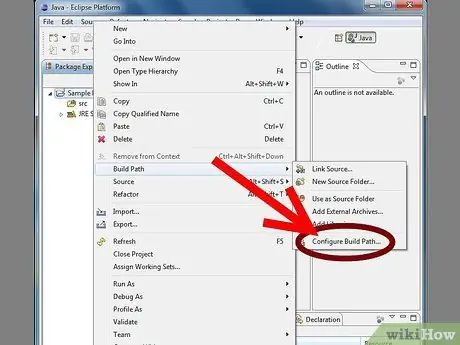
Étape 2. Sélectionnez Configurer le chemin de génération
.. et la fenêtre des propriétés du projet apparaîtra dans la configuration de votre chemin de génération.
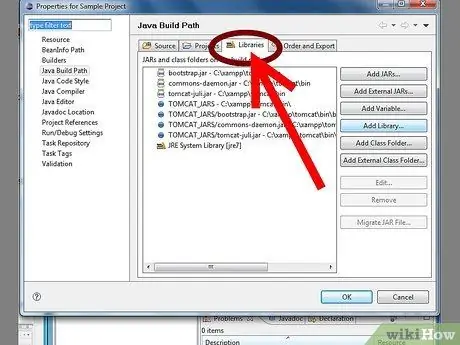
Étape 3. Sélectionnez l'étiquette Bibliothèques
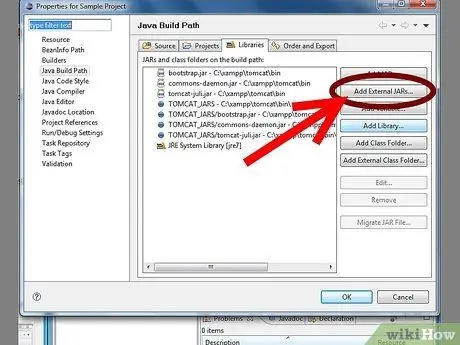
Étape 4. Cliquez sur Ajouter des JAR externes
..
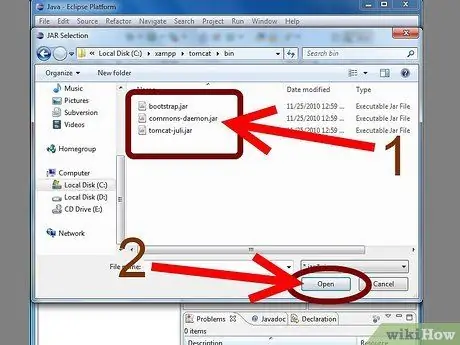
Étape 5. Recherchez et sélectionnez le fichier JAR souhaité et cliquez sur Ouvrir
Le JAR apparaîtra maintenant dans la liste des bibliothèques dans le chemin de construction.
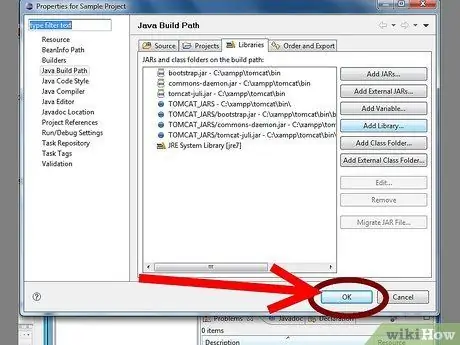
Étape 6. Cliquez sur OK pour fermer la fenêtre des propriétés
JAR sera maintenant à l'intérieur Bibliothèques référencées.
Des astuces
- Chaque fois que vous ajoutez de nouveaux fichiers ou dossiers à un projet dans Eclipse via autre chose qu'Eclipse, vous devez recharger (actualiser) le projet associé pour informer Eclipse que les nouveaux fichiers sont là. Sinon, vous rencontrerez des erreurs de compilation ou de chemin de compilation.
- Même si le JAR interne a disparu de lib, les fichiers sont toujours dans le système de fichiers. C'est juste la façon d'Eclipse de vous dire que les fichiers JAR ont été ajoutés.
-
Pour plus de sécurité, nous vous recommandons de créer un dossier pour documenter votre code. Voici comment:
- Cliquez avec le bouton droit sur le fichier. JAR dans les bibliothèques de référence de l'explorateur de packages.
- Sélectionnez le libellé Javadoc et saisissez-le dans le dossier (ou l'URL) où se trouve votre documentation. (Remarque: Eclipse n'aimera pas cela et votre validation échouera. Ne vous inquiétez pas, cela fonctionnera toujours).
- Sélectionnez Java Source Attachment et recherchez le dossier ou le fichier. JAR contenant vos sources.






